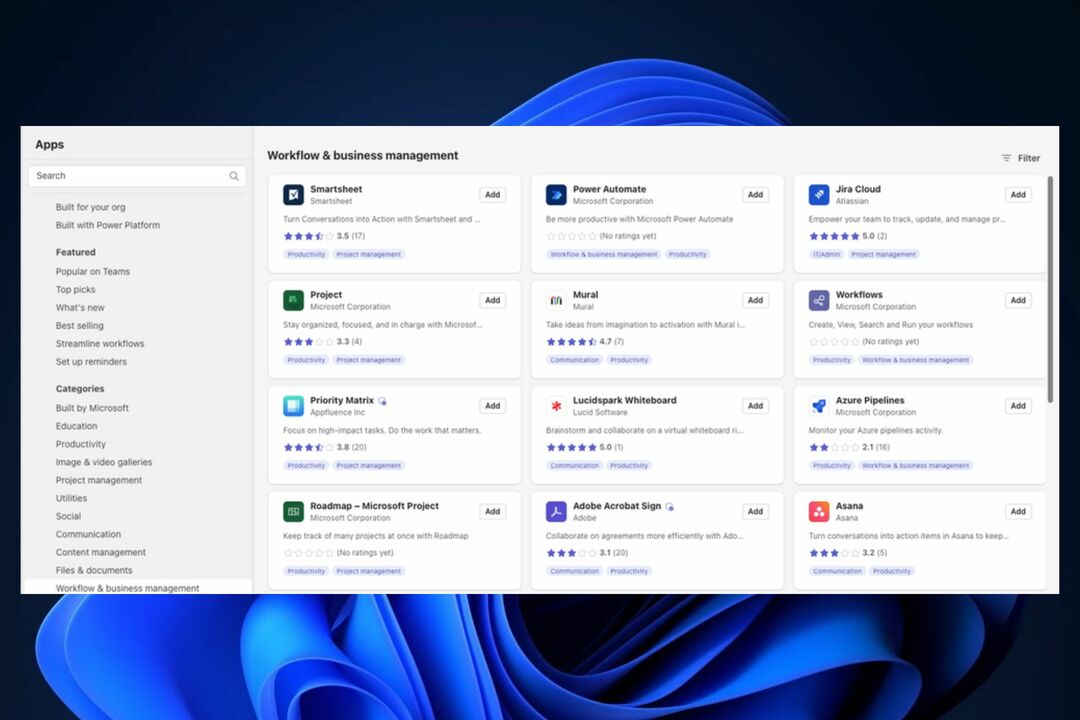- Teams-sovellus sai toisen parannuksen, jota tulet varmasti arvostamaan käyttäjänä.
- Voimme nyt käynnistää välitön kysely, kun käytät Polls-sovellusta Teams-kokouksissa.
- On kuitenkin tunnettu ongelma, jonka haluat varmasti tietää pian.
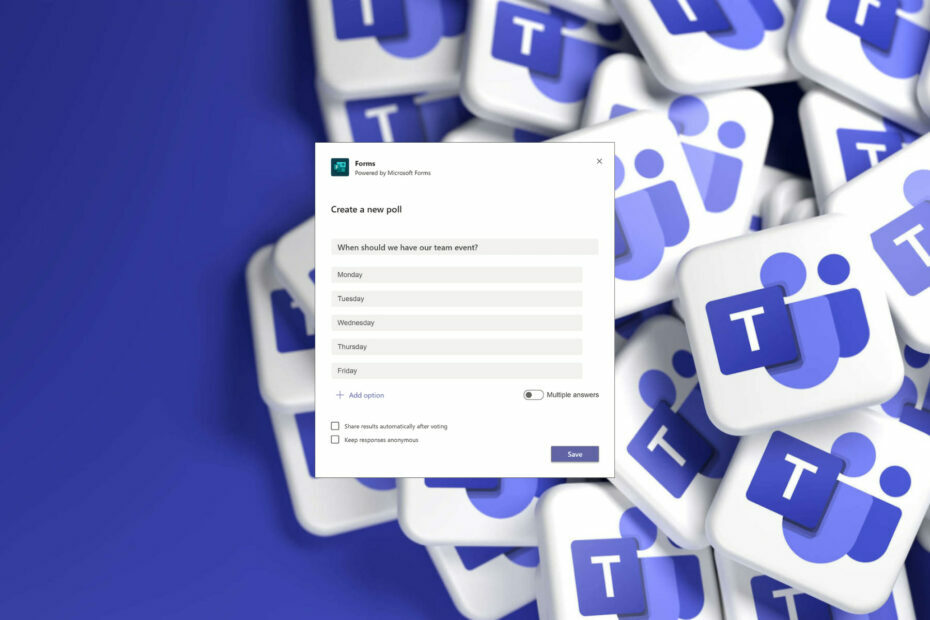
Käynnistyksen jälkeen ominaisuuksia, kuten yhteisöt ja tekee suuren lupauksen kuva kuvassa -tila Teams-käyttäjille iPadilla Microsoft on tehnyt sen uudelleen.
Teknologiajätti näyttää tekevän lujasti töitä parantaakseen yhteistyötyökalunsa käyttökokemusta, joten Teamsin käyttäjät ovat alkaneet saada toinen tärkeä uusi ominaisuus.
Tämä on osa Microsoftin loputonta suunnitelmaa, jonka avulla käyttäjät voivat olla nopeasti ja helpommin yhteydessä yleisöönsä kokouksessa.
Kerää palautetta helpommin pikakyselyillä Teams-kokouksissa
Sinun pitäisi tietää, että Microsoftilla on ilmoitti mahdollisuus käynnistää välitön kysely, kun käytät Polls-sovellusta Teams-kokouksissa.
Voit vapaasti käyttää välitöntä kyselyä seurataksesi yleisösi pulssia ja kerätäksesi mielipiteitä ja palautetta nykyisen kokouksen aikana.
Monet ovat pitäneet sitä hyödyllisenä, koska voit käynnistää yhden kolmesta ennalta määritetystä kyselytyypistä yhdellä napsautuksella, joten se ei vie paljon aikaa.
Luultavasti mietit myös, minkä tyyppisiä kyselyitä on saatavilla tälle nopealle takaisinmaksutapahtumalle, joten tässä on mitä katsot.
Siellä on klassikko Kyllä ei kysely, erittäin suosittu Peukku ylös / peukku alas kyselyn tyyppi ja tietysti Tykkää/En pidä versio.

Kun olet lähettänyt tällaisen kyselyn, yleisösi täytyy klikata asianmukaista painiketta jakaakseen mielipiteensä, eikä heidän tarvitse klikata Lähetä.
Jos olet kokouksen järjestäjä, voit käynnistää pikakyselyn napsauttamalla Äänestykset-painiketta ja valitsemalla sitten Uusi kysely -vaihtoehdon, kuten yllä olevassa kuvassa näkyy.
Muista kuitenkin, että Teamsin pikakyselytoiminnot on rajoitettu vain Business- ja Education-tilaajille.
Sinun tulee myös olla tietoinen tunnetusta ongelmasta, joka on se Kyllä ei vaihtoehtojoukkoa ei käännetä, ja se säilyy englanniksi kaikille käyttäjille kieli- ja alueasetuksista riippumatta.
Voimme näyttää sinulle kuinka tallentaa Teams-kokouksia, tai mitä tehdä, kun saat a Toiminto epäonnistui odottamattoman virheen vuoksi Teamsissä.
Mitkä muut ominaisuudet auttaisivat Teams-sovellusta olemaan entistä helpommin saavutettavissa? Jaa ajatuksesi kanssamme alla olevassa kommenttiosassa.